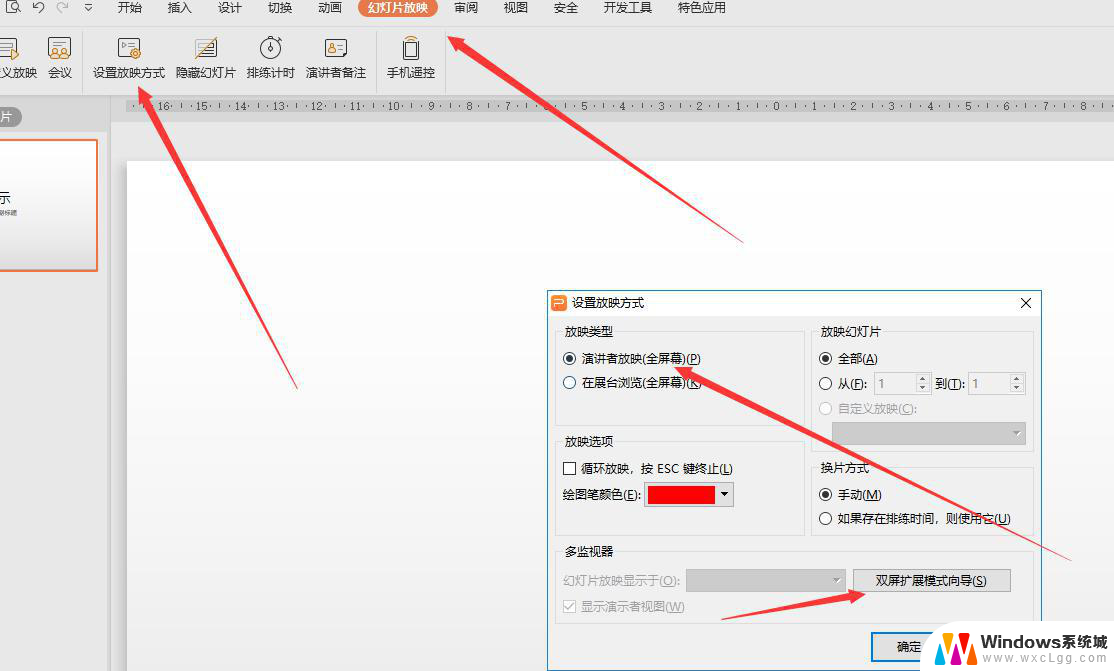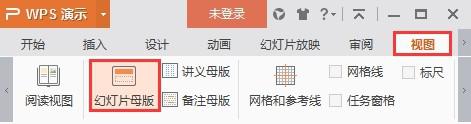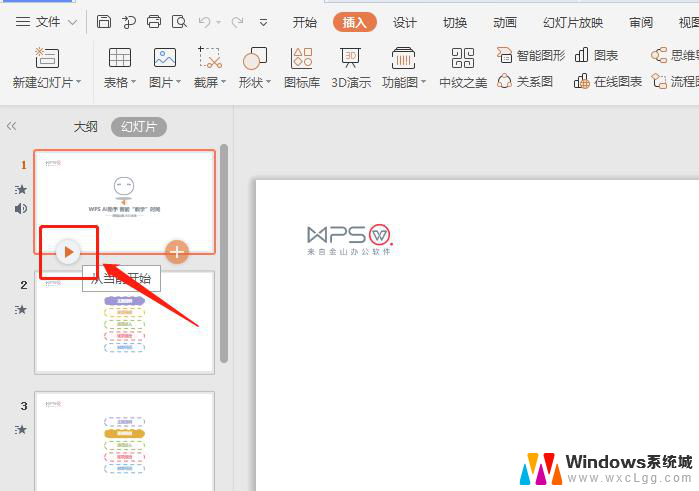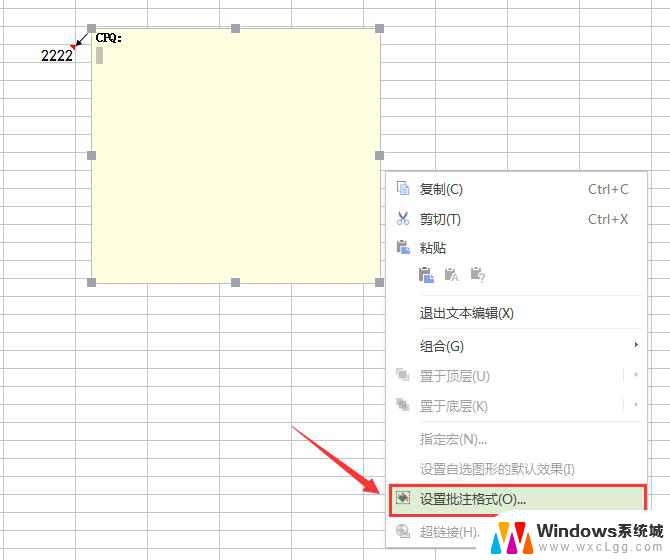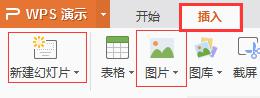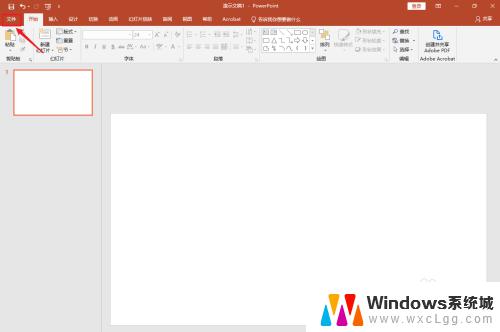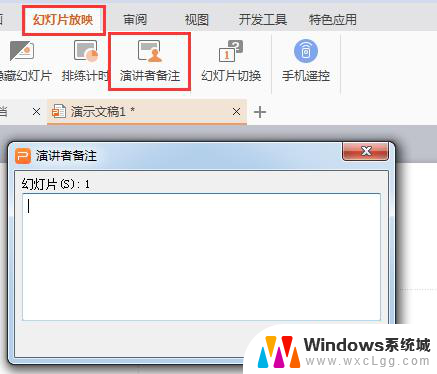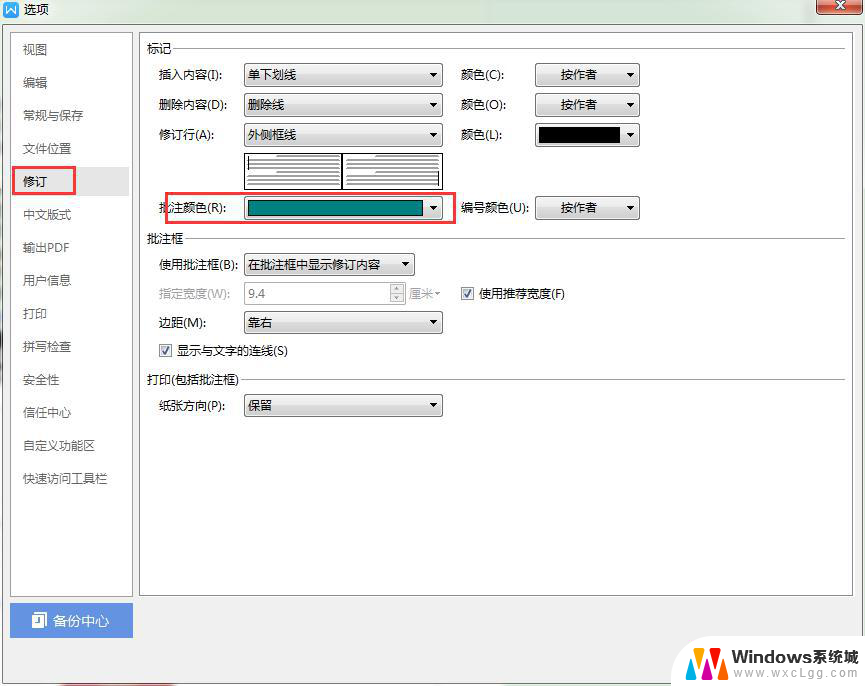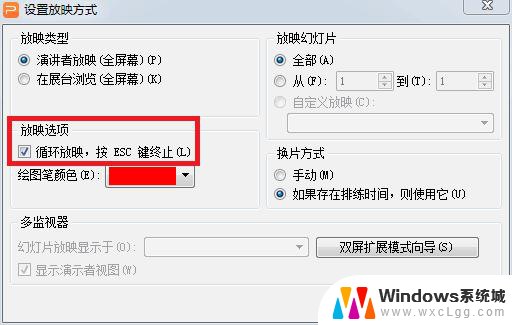幻灯片放映显示备注 PPT演示时如何显示备注
更新时间:2024-07-07 11:53:27作者:xtang
在进行PPT演示时,如何显示备注是一个需要考虑的重要问题,幻灯片放映时,通常只有幻灯片的内容会展示出来,而备注则是在编辑模式下才能看到的。有时候演示者可能需要参考备注来更好地讲解内容,这时就需要找到合适的方法来显示备注。接下来我们将探讨一些方法来在PPT演示时显示备注,以提高演示效果和讲解质量。
方法如下:
1.将电脑链接投影仪,同时按住【Fn】+【F8】键。选择连接模式成“扩展”模式。
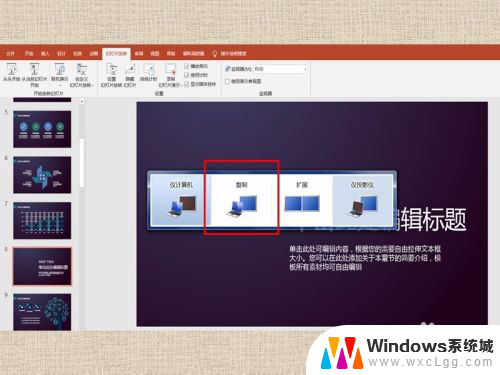
2.打开待播放的PPT,并点击右下角的【幻灯片放映】按钮。

3.
全屏播放后,单击右键并选择【显示演示者视图】。切换到演示者视图。

4.
在演示者视图中,PPT放映界面分为三部分:当前演示页、下一演示页和当前页面备注。右下角的为备注显示区,并可调整显示区字体的大小等。
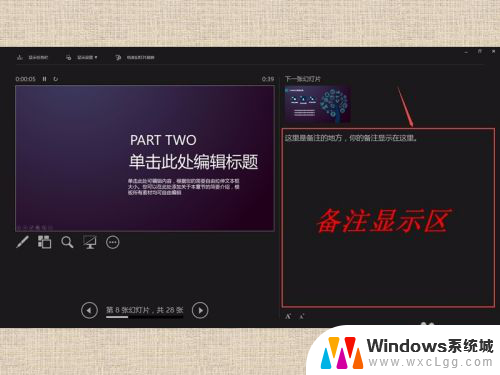
以上是幻灯片放映时显示备注的全部内容,如果您有需要,可以按照以上步骤进行操作,希望对大家有所帮助。